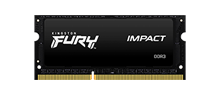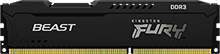Niezależnie od tego, czy wykorzystujemy komputer do pracy, gry, czy do własnego użytku, powinniśmy często go optymalizować, aby uzyskać lepszą wydajność. Powolny i nieefektywny komputer może powodować spadek produktywności i frustrację, ale na szczęście jest kilka sposobów, aby go zoptymalizować. W tym artykule przyjrzymy się niektórym modyfikacjom, które możesz wprowadzić w swoim komputerze, a także innym rozwiązaniom, pomocnym w poprawie ogólnej wydajność komputera.
1. Wymień dysk na SSD
Jednym z najbardziej znaczących ulepszeń, jakie możesz dokonać w swoim komputerze, jest wymiana dysku na dysk SSD (dysk półprzewodnikowy). Dyski SSD są szybsze i bardziej niezawodne niż tradycyjne dyski twarde i mogą natychmiast poprawić wydajność komputera. Dzięki wymianie dysku na SSD system operacyjny będzie ładować się szybciej. Przyspieszeniu ulegnie też uruchamiane programów i przesyłanie plików. Dysk SSD może również skrócić czas uruchamiania i wyłączania komputera. Po zamontowaniu dysku SSD zauważysz znaczną poprawę ogólnej wydajności komputera i komfortu jego użytkowania. Jeśli używasz już dysku SSD, zadbaj o monitorowanie jego stanu, aby zapewnić stabilną wydajność, ewentualnie rozważ jego wymianę na dysk SSD NVMe , który jest jeszcze szybszy. Skorzystaj z naszych poradników: Jak zainstalować wewnętrzny SSD 2,5” lub Jak zainstalować dysk SSD M.2.
2. Zwiększ pojemność pamięci RAM
Jeśli uruchamiasz wiele programów lub wykonujesz zadania wymagające dużej ilości pamięci, grając w gry lub edytując materiały wideo, wyposażenie komputera w większą ilość pamięci RAM (ang. Random Access Memory – pamięć o dostępie swobodnym) może znacznie poprawić jego wydajność. Modernizacja pamięci RAM może przeciwdziałać spowalnianiu systemu i poprawić ogólną wydajność. Przed modernizacją pamięci RAM koniecznie sprawdź specyfikację płyty głównej komputera, aby mieć pewność, że wybrane moduły pamięci będą zgodne z danym systemem. Większość producentów pamięci oferuje narzędzia do konfiguracji, które pozwalają sprawdzić, jaki typ pamięci RAM obsługuje dany komputer. Aby uzyskać pomoc w rozbudowie pamięci RAM, zapoznaj się z naszym przewodnikiem Jak zainstalować pamięć w laptopie lub Jak zainstalować pamięć w komputerze stacjonarnym.